«У меня есть видеокамера Sony, и я предпочитаю использовать ее для записи важных моментов, например, рождественских вечеринок или последнего путешествия. Однако я не могу смотреть его по телевизору всей семьей. Как конвертировать видеокамеру AVCHD в DVD с исходным качеством?»
Нужно ли вам скопируйте файлы AVCHD на DVD в качестве резервной копии или воспроизведения видео с видеокамеры на DVD-плеере вместо этого следует записать файлы AVCHD на DVD. Если вы хотите преобразовать файлы в стандартный DVD для вашего DVD-плеера или телевизора, вы можете найти более подробную информацию об этом процессе в этой статье.

AVCHD — это видеоформат, совместно разработанный компаниями Panasonic и Sony для видеокамер и фотоаппаратов для записи видео высокой четкости. Видео AVCHD обычно сохраняются в форматах 1080P, 1080I и 720P. Если вам нужно освободить место для SD-карты вашей видеокамеры, копирование высококачественных файлов AVCHD на DVD — всегда хороший вариант.
Более того, когда вы копируете видео AVCHD на обычные DVD-диски, чтобы их можно было воспроизводить на своем DVD-плеере в домашнем кинотеатре. Нет ничего лучше, чем смотреть DVD всей семьей во время отпуска на большом экране. Именно по этой причине вам необходимо конвертировать видеокамеру AVCHD в DVD для телевизора или ДВД плеер.
Как сохранить высокое качество видеокамеры AVCHD? Что лучше всего использовать в формате AVCHD? DVD-рекордер на Mac и Windows для настройки меню DVD, шаблонов и многого другого? Создатель DVD — это желаемая программа для преобразования AVCHD и других видеоформатов в папку DVD/Blu-ray/файлы ISO. Это лучший способ сохранить видео высокого качества в формате AVCHD. Кроме того, он также позволяет настраивать шаблоны меню, звуковые дорожки, субтитры и другие файлы для DVD.
Установите конвертер AVCHD в DVD.
Вставьте чистый или перезаписываемый DVD в привод DVD. Запустите конвертер AVCHD в DVD после установки. Выберите DVD-диск возможность открыть основной интерфейс. Затем нажмите кнопку Добавить медиа-файлы меню в левом верхнем углу для добавления видео AVCHD.
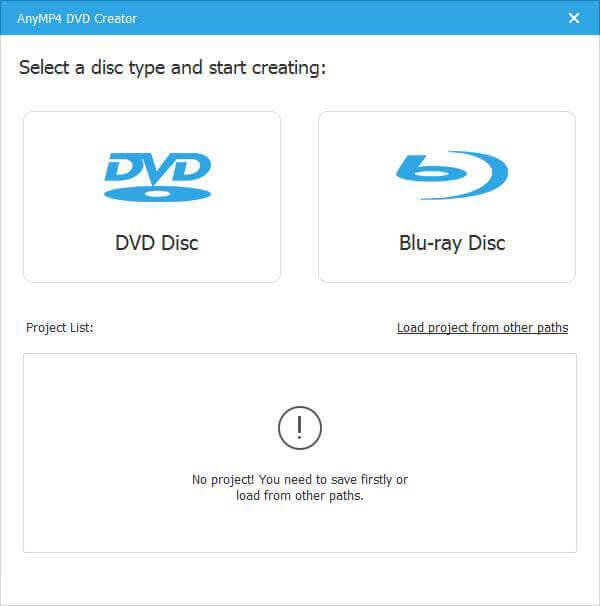
Добавляйте субтитры и звуковые дорожки
Нажмите кнопку Аудио или Субтитры полосы, чтобы открыть окно редактора аудио/субтитров. Перейти к Аудио вкладка, и вы можете настроить или добавить звуковую дорожку, изменить язык, громкость и задержку. Вы также можете создавать субтитры для файлов AVCHD и синхронизировать их с видео.
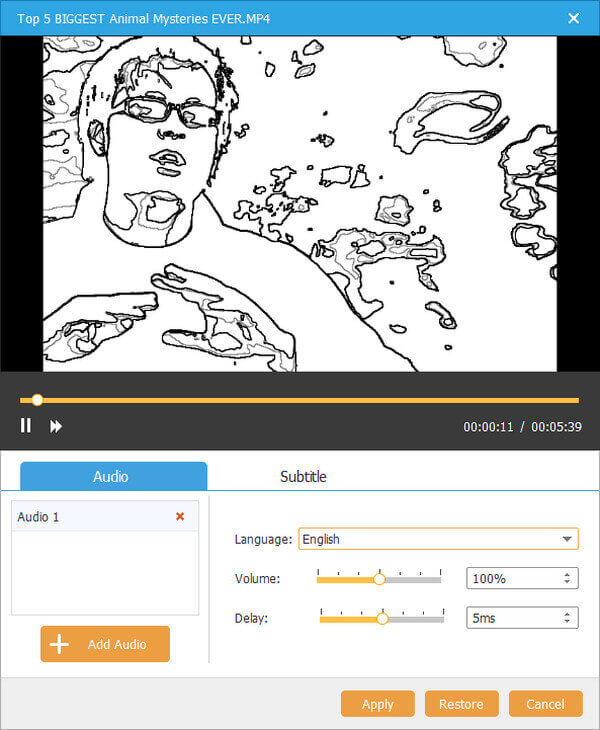
Редактировать видео и главы AVCHD
Нажмите кнопку Электроинструменты меню в правом верхнем углу, чтобы развернуть панель инструментов. Чтобы отредактировать видео AVCHD, выберите Редактирование видео инструмент для применения желаемых видеоэффектов к видео. Кроме того, вы также можете добавить главу, настроить миниатюры и многое другое.
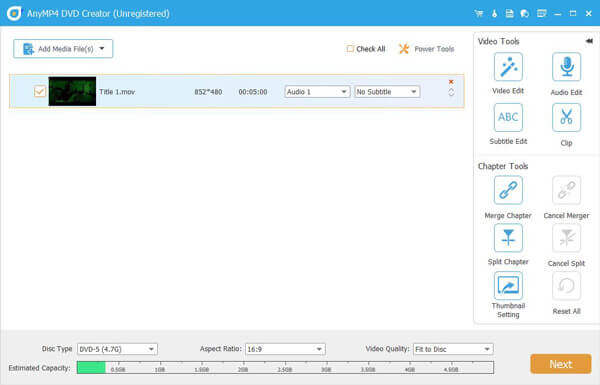
Настройка шаблона меню DVD
Когда появится окно меню DVD, найдите правую панель и перейдите к Шаблон меню вкладка. Прокрутите вниз и выберите понравившийся шаблон. Если вы хотите сделать шаблон DVD со своими фотографиями, перейдите по ссылке Пользовательский шаблон вкладку, чтобы настроить ее для DVD.
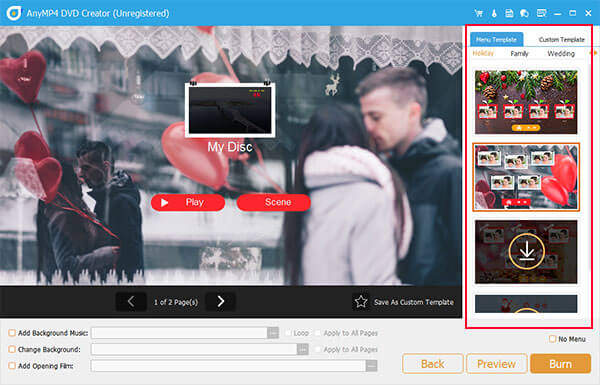
Конвертировать видеокамеру AVCHD в DVD
Нажмите кнопку Гореть Кнопка, чтобы открыть окно настроек. Установите параметры записи в соответствии с вашими потребностями или оставьте их по умолчанию. После того, как вы нажали кнопку Начинать Нажмите кнопку, начнется процесс преобразования AVCHD в DVD. После этого вы сможете смотреть AVCHD с помощью DVD-плеера на большом экране.
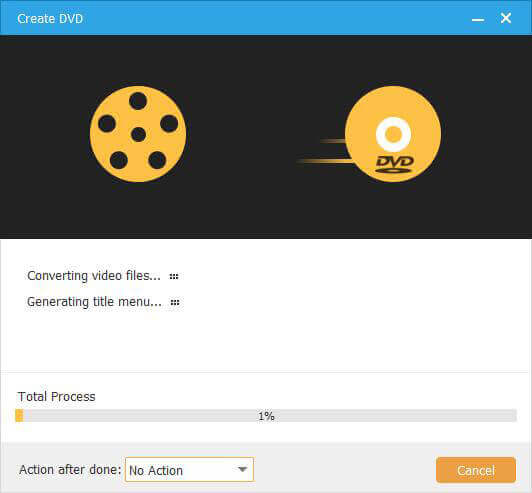
1. Что такое формат AVCHD?
AVCHD — это аббревиатура Advanced Video Coding High Definition. Это файловая система для цифровой записи и воспроизведения видео высокого качества. MPEG-4 AVC/H.264 используется для сжатия видеофайлов, а система Dolby Digital или Linear PCM используется для сжатия аудиоданных.
2. Можете ли вы воспроизводить AVCHD на DVD-плеере?
Нет. Вы не можете воспроизводить диски AVCHD на стандартном проигрывателе DVD, но можете воспроизводить диски AVCHD на проигрывателях Blu-ray.
3. Что такое разрешение качества DVD?
Стандартное разрешение DVD составляет 720*480 пикселей. Другие разрешения DVD могут включать 720*576 пикселей, 704*576 пикселей, 352*576 пикселей, 352*288 пикселей, 704*480 пикселей, 352*480 пикселей, 352*240 пикселей, 352*288 пикселей.
4. Можете ли вы записать HD-видео на стандартный DVD?
Да, вы можете записать HD видео на стандартный DVD с помощью DVD Creator. С помощью профессионального DVD Creator вы можете записать HD видео на DVD диск, папку или файлы ISO.
В статье описаны причины, по которым вам необходимо конвертировать AVCHD в DVD и как записать AVCHD на стандартный DVD для воспроизведения в домашнем кинотеатре. DVD Creator может помочь вам записать эти HD видео на DVD без потери качества видео. Более того, конвертер AVCHD в DVD довольно прост в использовании. Вы можете оставить сообщение под этой статьей, если у вас есть какие-либо вопросы о конвертации AVCHD в DVD.
Больше чтения
Как с легкостью конвертировать MP4 в DVD бесплатно
Знаете ли вы, как конвертировать файлы MP4, чтобы можно было просматривать их на DVD-диске? Из этого туториала вы узнаете, как конвертировать MP4 в DVD.
Пошаговое руководство по записи видео на DVD на Windows 10/8/7 и Mac
Это новейшее руководство по записи DVD на Windows 10 и Mac с функциями записи дисков по умолчанию. Кроме того, вы также можете получить удобное для начинающих программное обеспечение для записи DVD, которое сделает ваш DVD привлекательным для автономного воспроизведения.
Топ-5 лучших программ DVD Ripper с открытым исходным кодом для оцифровки DVD
Хотите получить больше программного обеспечения для копирования DVD с открытым исходным кодом? Вы просто пришли в нужное место. В этой статье мы покажем вам обновление бесплатных DVD-рипперов с открытым исходным кодом 2019 года.
Если вы устали от обычных DVD-рипперов, здесь вы можете получить что-то новое. В этой статье показаны подробные инструкции по быстрому и простому копированию аудио с DVD или видео на ПК или Mac.